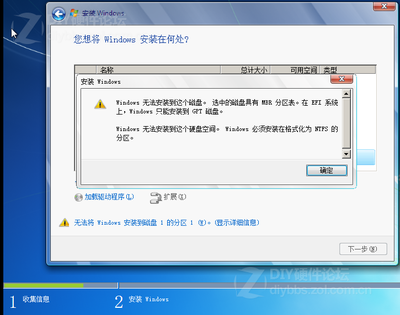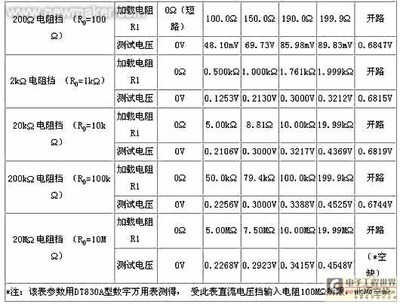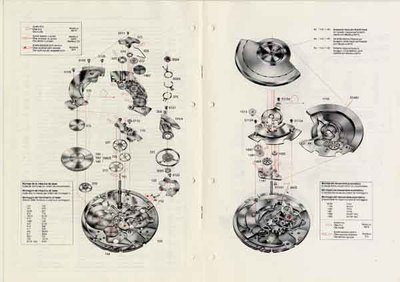数据透视表,在我们统计数据和明晰数据的时候,会经常用到。下面让小编为你带来excel2007 数据透视表的创建方法。
excel2007 数据透视表创建步骤:1.将光标点在表格数据源中任意有内容的单元格,或者将整个数据区域选中。
2.选择“插入”选项卡,单击“数据透视表”命令。
3.在弹出的“创建数据透视表”对话框中,“请选择要分析的数据”一项已经自动选中了光标所处位置的整个连续数据区域,也可以在此对话框中重新选择想要分析的数据区域(还可以使用外部数据源,请参阅后面内容)。“选择放置数据透视表位置”项,可以在新的工作表中创建数据透视表,也可以将数据透视表放置在当前的某个工作表中。

4.单击确定。Excel 自动创建了一个空的数据透视表。
上图中左边为数据透视表的报表生成区域,会随着选择的字段不同而自动更新;右侧为数据透视表字段列表。创建数据透视表后,可以使用数据透视表字段列表来添加字段。如果要更改数据透视表,可以使用该字段列表来重新排列和删除字段。默认情况下,数据透视表字段列表显示两部分:上方的字段部分用于添加和删除字段,下方的布局部分用于重新排列和重新定位字段。可以将数据透视表字段列表停靠在窗口的任意一侧,然后沿水平方向调整其大小;也可以取消停靠数据透视表字段列表,此时既可以沿垂直方向也可以沿水平方向调整其大小。右下方为数据透视表的 4 个区域,其中“报表筛选”、“列标签”、“行标签”区域用于放置分类字段,“数值”区域放置数据汇总字段。当将字段拖动到数据透视表区域中时,左侧会自动生成数据透视表报表。
关于excel2007数据透视表的相关文章推荐:
1.Excel2007中怎么利用数据透视表来计算字段
2.excel2007数据透视表格式怎么设置
3.Excel2007怎么添加数据透视表按钮
4.Excel2007怎么给复杂的数据插入数据透视表
5.excel2007数据透视表技巧有哪些
6.excel2007数据透视怎么制作
 爱华网
爱华网